
Змістовний модуль 2.
Леккція 8-9:Текстовий процесор Word 2003 Робота зі стилями у Word 2003
Miсrosoft Word – текстовий процесор (редактор), програма для створення й редагування текстових документів. Подання дозволяє переглядати на дисплеї готовий до друку документ без необхідності витрачати папір на пробний друк. Відформатовані символи відображаються на екрані так, як вони будуть виглядати після друку.
Загальними функціями тестових процесорів є:
· набір тексту (введення інформації) в пам’ять комп’ютера;
· можливість введення тексту декількома мовами;
· редагування (заміна, зміна, вставляння, видалення, копіювання, переміщення і т. ін.) фрагментів тексту;
· форматування (зміна параметрів шрифтів, абзаців, сторінок і т. ін.) фрагментів тексту;
· опрацювання декількох текстів одночасно;
· пошук потрібних фрагментів тексту;
· можливість вставляння в текст різних об’єктів (рисунків, схем, таблиць, графіків, формул, спеціальних знаків, яких немає на клавіатурі, тощо);
· перевірка правопису та автоматичне коригування помилок при введенні тексту;
· друкування всього тексту або його фрагментів;
· створення стандартних документів (листів, резюме, записок і т. ін.);
· друкування набраного тексту або його фрагментів;
· збереження набраного тексту на зовнішньому носієві.
Головне вікно Microsoft Word
Вікно програми Microsoft Word є стандартним програмним вікном для роботи у середовищі Windows, і складається із рядка заголовка, рядка головного меню, рядка(ів) панелі інструментів, вікна документа (таблиці) та рядка стану.
Загальний вигляд вікна показано нижче.
Призначення головного меню Microsoft Word
Головне меню складається з десяти пунктів, кожен з яких надає змогу виконання тих чи інших дій (команд).
Команди пункту Файл:
Призначення панелі інструментів
Панель інструментів розташовується під рядком головного меню Microsoft Word і здебільшого представлена двома панелями: Стандартная і Форматирование.
Вигляд панелі Стандартная:
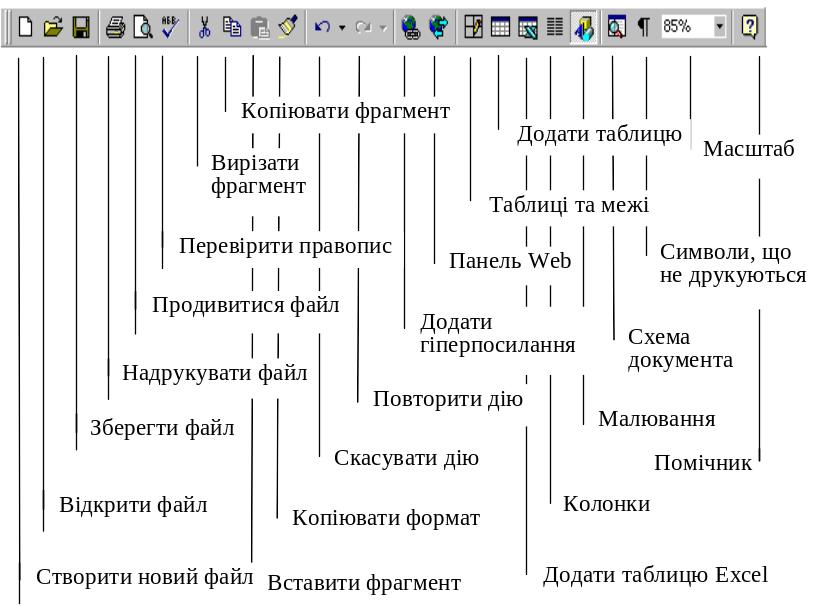
Вигляд панелі Форматирование:
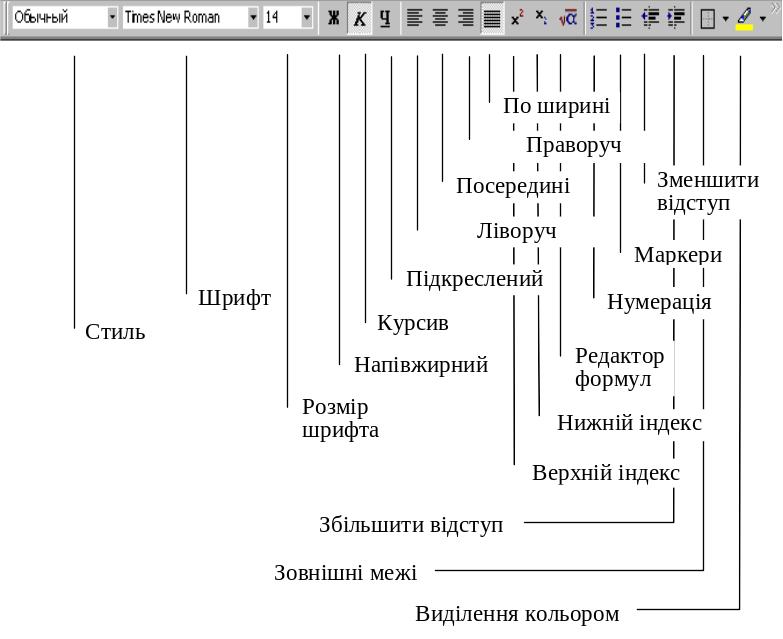
Збереження документа
Для
збереження документа необхідно викликати
команду Сохранить
меню
Файл
або
натиснути кнопку
![]() .
.
При першому збереженні з’являється діалогове вікно Сохранение документа У прихованому переліку Папка слід вибрати диск, у переліку, що розташований нижче, папку, в якій необхідно зберегти документ. У полі прихованого переліку Тип файла – формат, в якому буде збережено документ. У полі Имя файла – увести ім’я файлу документа й натиснути кнопку Сохранить.
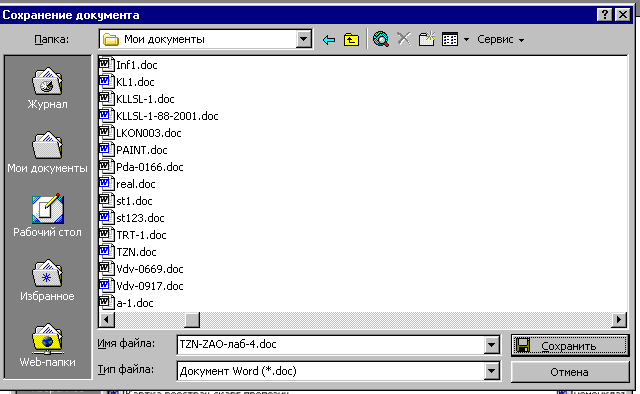
Поняття “шрифт” та “розмір”. Абзаци. Форматування шрифту та абзацу.
Пункт меню Формат/Шрифт/вкладинка Шрифт дозволяє змінювати характеристики шрифта:
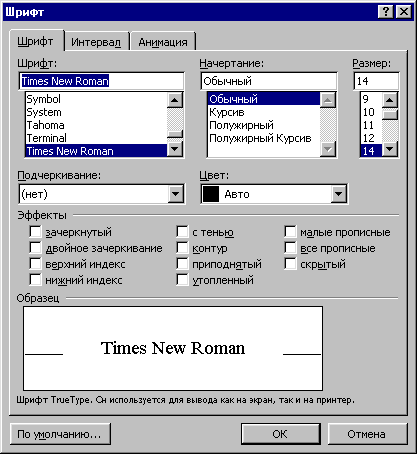
Вкладинка Интервал дозволяє змінювати відстань між літерами у фрагменті та вибирати стиснений або розріджений текст:
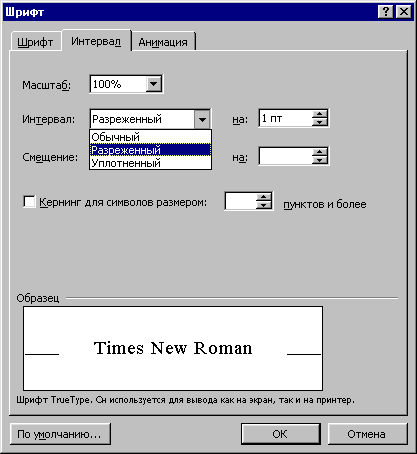
Пункт меню Формат/Абзац дозволяє змінювати характеристики абзацу: «червоний» рядок — зона первая строка, міжрядковий інтервал — зона междустрочный, межі абзацу — зона Отступ тощо.
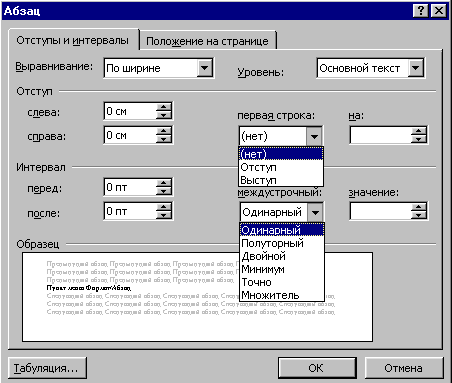
Встановлення параметрів сторінки
Для встановлення параметрів сторінки використовується команда Параметры страницы з меню Файл, що викликає діалогове вікно Параметры страницы.
Для встановлення поля сторінки використовується укладка Поля (рис.24), у вікнах якого можна встановити:
Верхнее – верхнє поле сторінки;
Нижнее – нижнє поле сторінки;
Левое – ліве поле сторінки;
Правое – праве поле сторінки.
У рамці Образец показаний зовнішній вигляд сторінки відповідно до обраних параметрів. Якщо сторінки повинні мати дзеркальні поля, необхідно увімкнути прапорець Зеркальные поля. В наслідок цього замість полів Правое і Левое з’являться поля Внутри і Снаружи.
У полі Переплет встановлюється ширина поля підшивки.
У рамці От края до колонтитула встановлюється відстань:
верхнего – від верхнього краю сторінки до верхнього краю верхнього колонтитулу;
нижнего – від нижнього краю сторінки до нижнього краю нижнього колонтитулу.
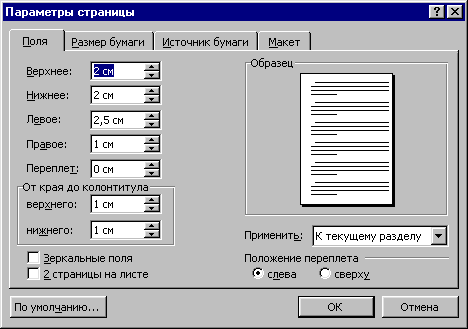
Рис. 24
Слід зазначити, до якої частини документа відносяться обрані параметри, вказавши потрібне значення в полі Применить:
Ко всему документу – параметри використовуються у всьому документі;
До конца документа – параметри використовуються для тієї частини документа, що розташована після курсору введення.
Встановити поля сторінки можна також за допомогою лінійок форматування в режимі Разметка страниц. У цьому режимі на екрані присутні і вертикальна, і горизонтальна координатні лінійки. На кожній координатній лінійці поля сторінки позначені сірим кольором. Необхідно встановити покажчик миші на межу сірої та білої ділянок (він матиме вигляд двоспрямованої стрілки) й пересунути її в потрібне місце.
Укладка Размер бумаги (рис. 25) містить поле переліку Размер бумаги, в якому можна вибрати розмір листа документа. Якщо необхідні розміри в переліку відсутні, то в полі Ширина і Высота можна ввести відповідні значення ширини й висоти сторінки.

Пошук та заміна тексту, параметри пошуку та заміни, заміна спецсимволів
У процесорі Word можна знаходити слова і фрагменти тексту за заданими умовами із їх заміною або збереженням. Цю процедуру виконують за допомогою послуги Основне - Редагування - Знайти, яка активізує вікно Пошук і замінювання із вкладками Знайти, Замінити, Перейти (Рис. 2.9).
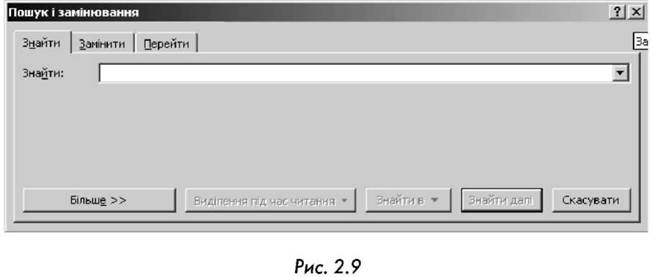
Під час пошуку із заміною у відповідні поля вкладки Замінити вводяться початкові слова і слова, якими їх варто замінити. Після натискання лівої кнопки миші, курсор якої наведено на кнопку Замінити система знаходить у тексті найближче початкове слово, виділяє його і замінює новим. Щоб замінити початкове слово у всьому документі, досить скористатися послугою Замінити все. Для вилучення слова з тексту слід поле Замінити на залишити пустим.
Вкладку Замінити можна використовувати також для пошуку слів без їх заміни. Для цього достатньо натиснути кнопку миші на кнопці Знайти далі. Втім, відшукують слова і фрагменти тексту зазвичай за допомогою вкладки Знайти.
Для заміни фрагментів тексту можна скористатися також послугою Основне - Редагування - Замінити. За її допомогою активізується вікно Пошук і замінювання із вкладкою Замінити.
